
Овај софтвер ће одржавати и покретати управљачке програме, чиме ће се заштитити од уобичајених рачунарских грешака и квара хардвера. Проверите све своје управљачке програме у 3 једноставна корака:
- Преузмите ДриверФик (верификована датотека за преузимање).
- Кликните Покрените скенирање да бисте пронашли све проблематичне управљачке програме.
- Кликните Ажурирај управљачке програме да бисте добили нове верзије и избегли кварове у систему.
- ДриверФик је преузео 0 читаоци овог месеца.
КВЕРТИ је најраспрострањенији распоред тастатуре у западном свету. Међутим, неки корисници би можда више волели да користе алтернативне распореде тастатуре, попут распореда Дворак или Цолемак.
Распоред тастатура се такође разликује у зависности од земље. Ако желите да користите друге на Виндовс 10, ево како то можете лако да урадите.
Како могу да додам или уклоним распореде тастатуре у оперативном систему Виндовс 10?
1. Како да додате нови распоред тастатуре
- Да бисте додали нови распоред тастатуре у оперативном систему Виндовс 10, отворите услужни програм за претрагу помоћу Виндовс тастер + С.хоткеи.
- Унесите кључну реч „тастатура’У пољу за претрагу.
- Кликните на Уреди језик и опције тастатуре да бисте отворили прозор приказан директно испод.
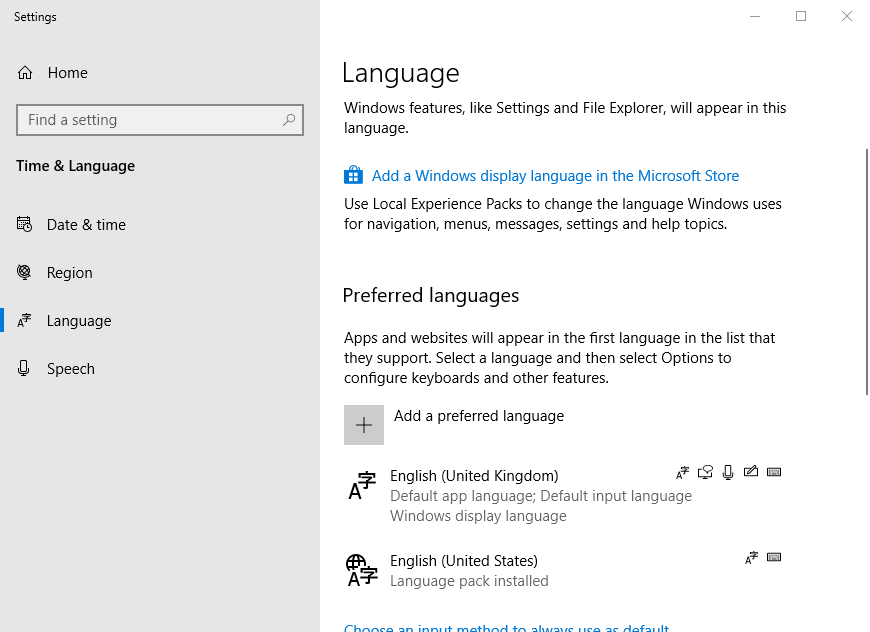
- У том прозору одаберите енглески или други језик.
- Кликните Опције да отворите поставке приказане директно испод.
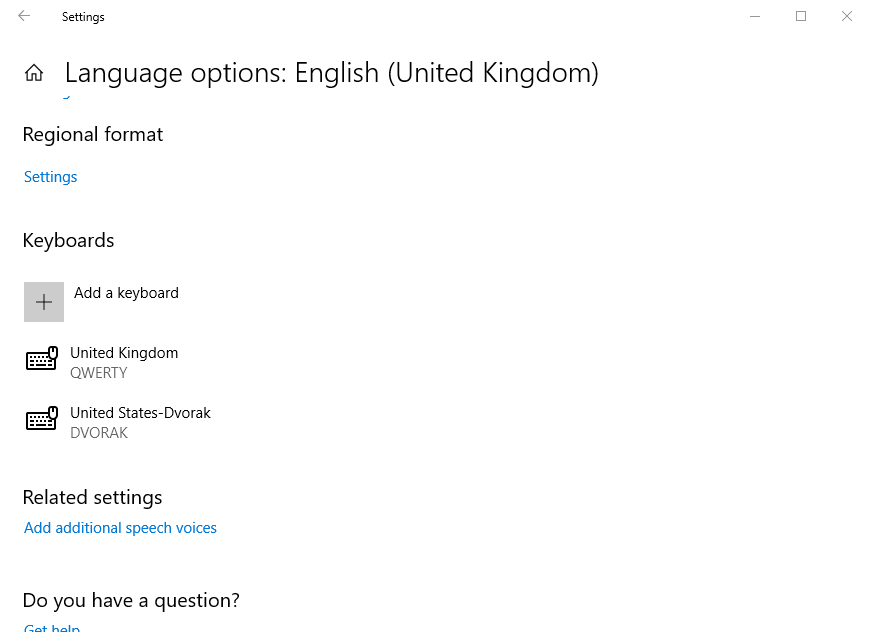
- Затим кликните Додајте тастатуру да бисте из падајућег менија изабрали распоред тастатуре на енглеском или страном језику.
- Тада корисници могу да се пребаце на нови распоред тастатуре притиском на тастер Виндовс + размакницу. Непрестано притискајте размакницу да бисте се кретали кроз начине уноса и одабрали потребан.

Ако имате проблема са отварањем апликације Подешавање, погледајте овај чланак да бисте решили проблем.
2. Како уклонити распоред тастатуре
- Да бисте уклонили распоред тастатуре из оперативног система Виндовс 10, поново отворите картицу Језик у Подешавањима.
- Затим одаберите језик за који желите уклонити распоред тастатуре.
- Кликните Опције дугме.
- Изаберите наведени распоред тастатуре.
- Затим притисните Уклоните дугме.
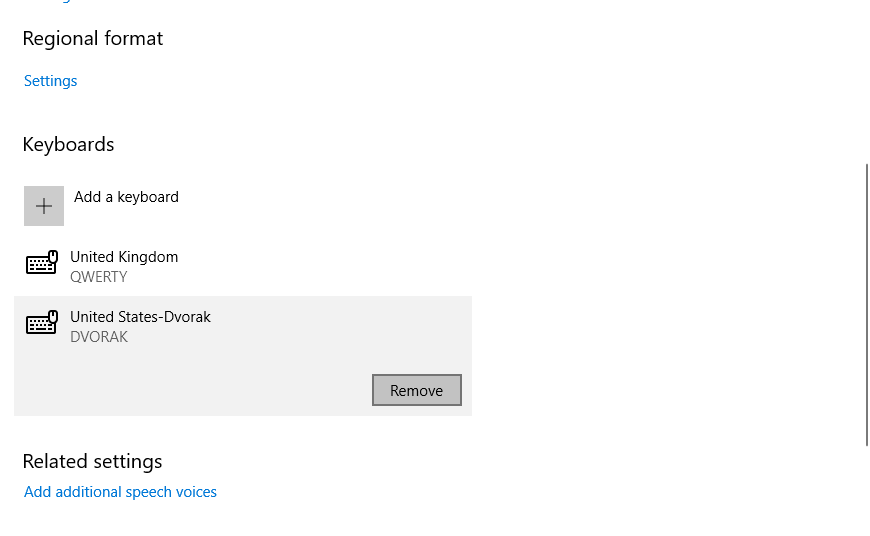
3. Отворите тастатуру на екрану
- Промена распореда тастатуре такође ће променити тастатуру на екрану у изабрани начин уноса. Да бисте отворили тастатуру на екрану, кликните на Откуцајте овде за претрагу дугме.
- У поље за претрагу унесите „тастатуру на екрану“.
- Затим изаберите На тастатури екрана да отворите тастатуру приказану директно испод, која укључује ДВОРАК распоред. Корисници који немају тастатуру која одговара одабраном начину уноса могу да отворе тастатуру на екрану за референцу при куцању.

Дакле, на тај начин можете да додајете и уклањате распореде тастатуре у оперативном систему Виндовс 10. Тада можете испробати неке нове распореде тастатуре који би у ствари могли бити мало ефикаснији од КВЕРТИ-а. Имајте на уму да ће додавање нових језичких пакета у Виндовс додати и распоред тастатуре за њих.
Ако имате још питања или сугестија, не устручавајте се потражити одељак за коментаре у наставку.
ПОВЕЗАНИ ЧЛАНЦИ ЗА ПРОВЈЕРУ:
- Како инсталирати и деинсталирати Виндовс 10 језичке пакете
- Како приказати траку задатака и тастатуру на екрану у оперативном систему Виндовс 10
- Језички пакети за Виндовс 10

![Како искључити лепљиве тастере у оперативном систему Виндовс 10 [Комплетан водич]](/f/db084f74520c36f8eacc29976fd39b11.jpg?width=300&height=460)
